 無料OS
無料OS 無料OS『Linux Mint 19』…インストールすれば日本語入力まで完了!
Linux Mint 19インストールだけで日本語入力まで完了。インストール用USBメモリは、UNetbootinにて作成し、問題なくライブ起動出来ています。インストールは、日本語を設定したあとは、ユーザーネーム等の設定以外は、そのまま進めるだけで完了。
 無料OS
無料OS  無料OS
無料OS  無料OS
無料OS  無料OS
無料OS  無料OS
無料OS 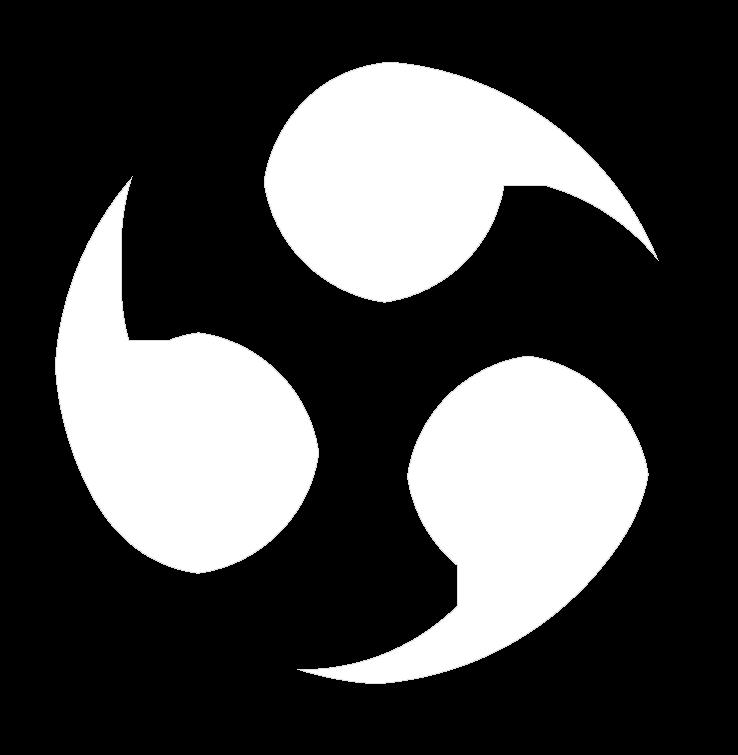 無料OS
無料OS  無料OS
無料OS  無料OS
無料OS  無料OS
無料OS  無料OS
無料OS